کانفیگ تلفن ویپ سیسکو ۷۹۷۵
دوستان در این بخش از آموزش می خواهیم در مورد تلفن ۷۹۷۵ صحبت کنیم. تلفن ۷۹۷۵ و register کردن آن کاملاً مشابه تلفن ۷۹۴۵ هست. با اطلاعاتی که در بخش قبل به شما دادیم میتوانید این تلفن را هم register کنید. البته سریهای دیگر هم به همین شکل است فقط به صورت خیلی جزئی با هم متفاوت هستند و میتوان گفت که ما آن مطالب را تکرار میکنیم. برای همین سعی کردیم این بخش را یک مقدار سریعتر جلو برویم و به سراغ تلفنهای دیگر برویم.
آنچه در این مقاله می خوانید:
کانفیگ عملی
در این درس کانفیگ تلفن ویپ سیسکو ۷۹۷۵ را یاد میگیرید. ابتدا فایل تلفن ۷۹۷۵ را از سایت بر می دارم آن را دانلود میکنم و روی desktop میگذارم.
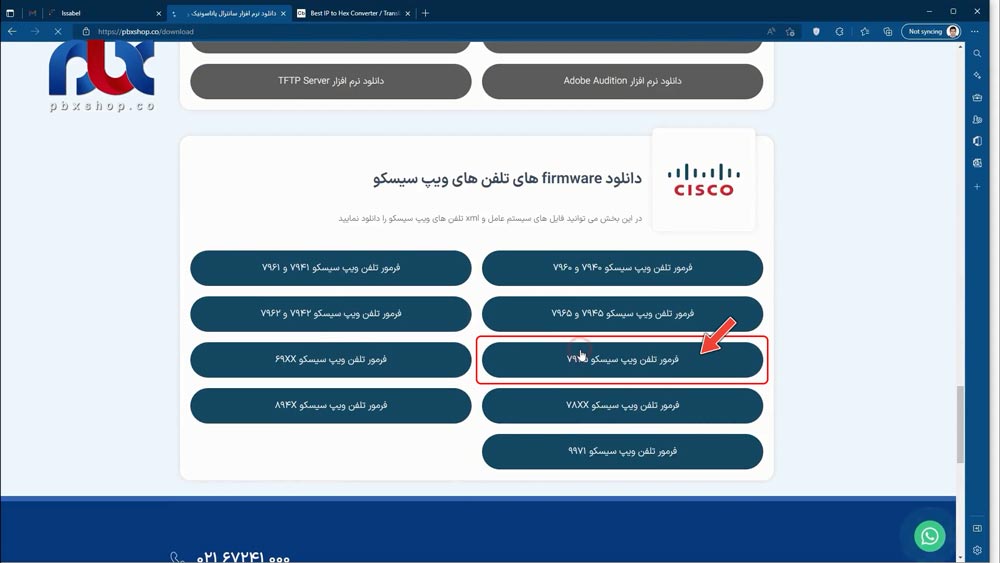
کلیک راست می کنیم و Extract Here را میزنیم. خوب تلفن ۷۹۷۵ را روی تصویر مشاهده می کنید و ما قرار است که این تلفن را روی مرکز تلفن ایزابل register کنیم.
اولین کاری که می کنیم این است که یک بررسی روی داخلی که ساختیم داشته باشیم که داخلی ۳۰۰ هست. پسورد آن هم Admin@300 و این داخلی را روی ایزابل ساختیم و حالا باید فایل آن را مرتب کنیم.
یک فایل SEP داریم این فایل را دبل کلیک می کنیم و به بخش button 1 داخلی آن را از ۱۰۳۰ به ۳۰۰ تغییر می دهیم. برای این کار کنترل F را می زنیم و در قسمت Replace اینجا Replace All می کنیم.
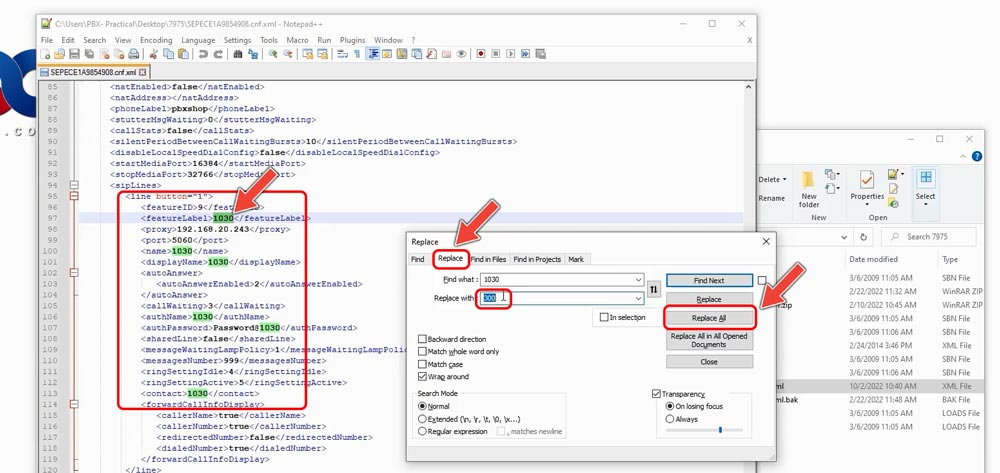
پسورد آن را Admin@300 می گذاریم و باقی موارد را دست نمی زنیم. فقط باید IP سیپ سرور به ۲۰.۲۰۰ تغییر پیدا کند.
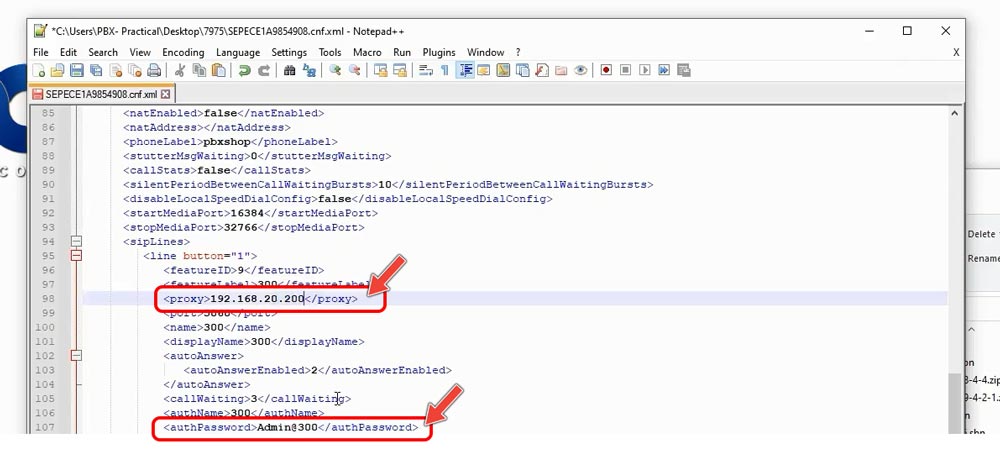
دوستان فرض ما بر این است که شما تمام بخشهای قبل را مطالعه کردهاید و می دانید که الان چکار میکنیم. صرفاً داریم یک تلفن دیگر را برایتان register می کنیم اما تمام مطالب را به شما گفتهام و هیچ چیز جدیدی در این بخش نداریم.
فایل Loud Information ما دقیقاً این است ۸-۴-۴s که اینجا قرار دادیم.
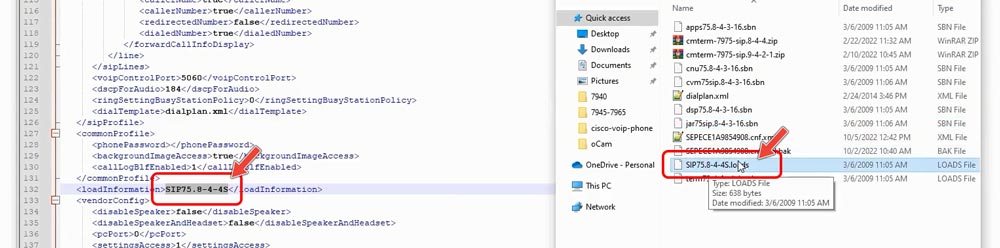
این فایل loud ما هست بدون پسوند loud باید اینجا قرار گیرد که در واقع این را از اینجا آپدیت کند. به روی تلفن برویم و ببینیم که چه ورژنی را دارد. loud ما ۸-۴-۴s هست و من این را به یک ورژن دیگر مثلاً می توانم به ورژن ۹-۴-۲ ارتقاء دهم.
ارتقاء Loud Information به ورژن بالاتر
اگر خواستید به ورژن ۲.۴.۹ ارتقاء دهید باید چکار کنیم؟ این را توضیح می دهیم تا این بخش یک مقدار با بخشهای قبلی متفاوت باشد. یک پوشه دیگر تحت عنوان ۷۹۷۵ می سازیم. که البته چون از قبل داریم یک دش ۰۲ می گذاریم که اشتباه نشود. این فایل را من بر می دارم و در جای دیگر کپی می کنم و Past می کنم.
این را Extract میکنم و این فایلهای ما هست.
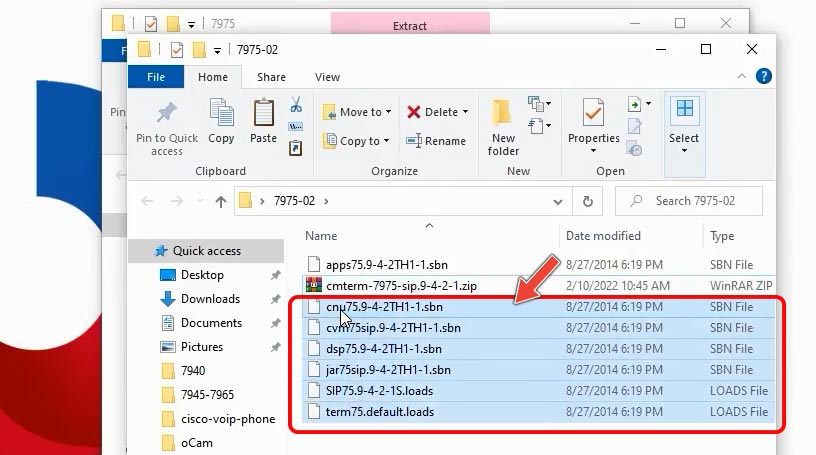
الان این تلفن ۷۹۷۵ بدون استفاده از SEP می تواند ورژن خود را ارتقاء بدهد. در چه صورت؟ در صورتی که شما ریست کنید و با کلید مربع وارد تنظیمات و آپدیت آن شوید. پس دیگر نیازی به فایل SEP ندارد. چرا؟ چون فایل Term 7975 اینجا هست و از اینجا هدایت میشود.
این را من با ++Notepad ادیت کنم و ببینید دقیقاً فایل هایی که اینجا هست همین فایل هایی هست که اینجا قرار دارد.
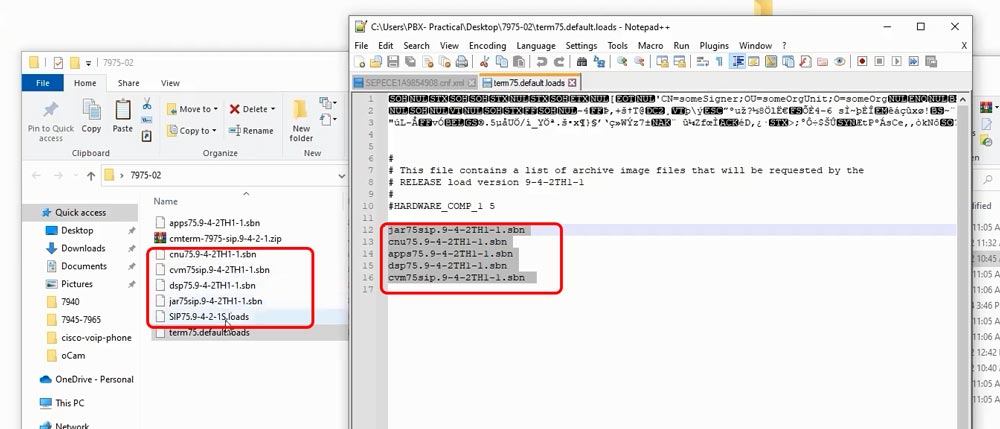
پس ok هست. پس الان TFTP را راهاندازی میکنم. و روی مسیر دسکتاپ ۷۹۷۵-۲ میگذارم و ok میکنم.
ما الان TFTP را راه اندازی کردیم و این فایلها را به آن دادیم و دایرکتوری را اینجا گذاشتیم.
حال روی DHCP سرور هم باید چک کنیم که مشکلی نداشته باشد. یعنی Option ما ok باشد و Option Set را تنظیم کرده باشیم و DHCP را هم اینجا Option Set را داشته باشد.
پس به تمام clientها در صورتی که نیاز داشته باشند می تواند Option 150 که همان TFTP سرور ما هست را بدهد. الان روی این تلفن چک کنیم و ببینیم که این را گرفته است یا نه. به روی تنظیمات شبکه تلفن می رویم و Network و بعد TFTP Server 20.13 بله گرفته است و هیچ مشکلی ندارد.
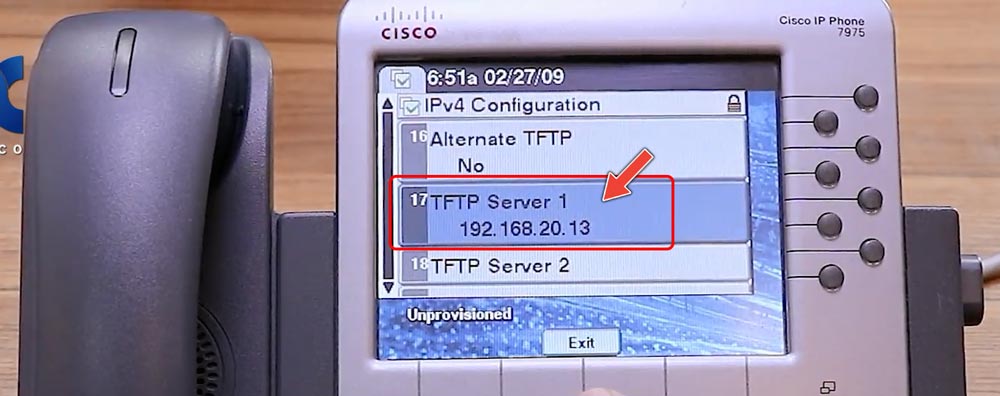
پس عملاً این تلفن IP TFTP Server را از DHCP گرفته و آماده این است که ورژن آن را ارتقاء بدهیم. به داخل تنظیمات می رویم و ستاره ستاره مربع(**#) را که بزنیم مشابه تلفن ۷۹۴۵ این حالت قفل که روی تلفن است باز میشود. البته اینجا از ما پسورد می خواهد. پسورد آن را می زنیم. البته پسورد این از جای دیگر تنظیم شده و نیازی نداریم قفل آن را باز کنیم.
ستاره ستاره مربع ستاره ستاره (**#**)را بزنیم و تلفن قاعدتاً resetting میشود یعنی خاموش میشود و دوباره روشن میشود. قاعدتاً باید ورژن آن از SCCP به SIP که اینجا ما در نظر گرفتیم ارتقاء پیدا کند. تا مرحله بعد فایل SEP را هم به آن بدهیم. دوستان چون فایل SEP را اینجا نگذاشتیم ارتقاء ورژن اینجا انجام نشد.
برای اینکه از فایل Term بخواند باید حتماً تلفن را خاموش کنیم و با کلید مربع این کار را انجام دهیم. بعد از اینکه چشمک زن شد کلید های ۱۲۳۴۵۶۷۸۹ستاره صفر مربع (۱۲۳۴۵۶۷۸۹*۰#) را می زنیم و اینجا قاعدتاً باید از Term دریافت بکند. بعد وارد updating می شود و الان دیگر فایل را دریافت می کند.

پس اگر خواستید بدون SEP ، firmware تلفن خود را عوض کنید حتماً باید خاموش شود و به صورت سخت افزاری با مربع وارد updating شوید.

تلفن ورژن جدید را دارد دریافت می کند و منتظر می مانیم تا ارتقاء ورژن سیپ انجام شود. دوستان تلفن بالا آمده و خطای unperovisioned داریم که معمولاً برای این است که فایل SEP را نتوانسته است دریافت کند.
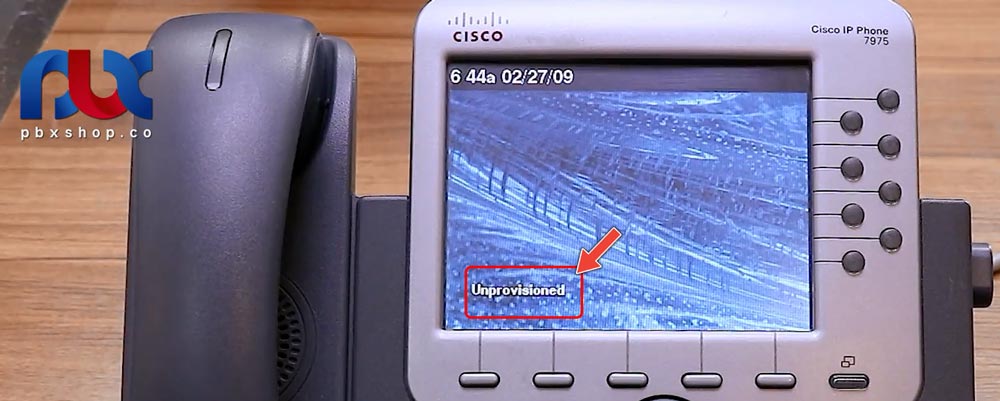
چون ما داخل این پوشه فایل SEP را نداریم و فقط با فایل Term توانستیم تلفن خود را به صورت سخت افزاری ارتقاء ورژن دهیم. یعنی الان اگر ما به روی Setting برویم و در قسمت Information ورژن آن را زده ۱.۳.۹ است.
البته این گوشی لمسی است و Boot آن را هم نوشته و برای فایل Loud وارد قسمت Status می شویم و در Firmware است که Loud ID 9 4 2 هست و این فایلی هست که ما اینجا گذاشتیم.
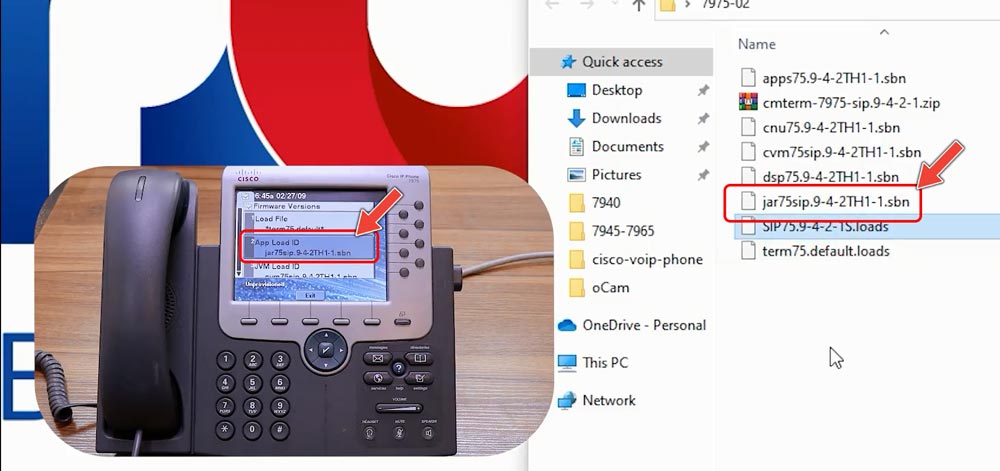
اما فایل SEP اینجا ندارد که دریافت کند.
قرار دادن فایل SEP
خوب دوستان اینجا باید چکار کنیم؟ باید یک فایل SEP اینجا بگذاریم. ما از پوشه قبلی همان ۷۹۷۵ که داشتیم باید فایل SEP را داخل این پوشه بگذاریم فقط مک آن را اول باید ok کنیم و بعد بگذاریم.
البته SEP و Dial Plan هم نیاز دارد. فایل SEP 189C5D2170DA.cnf.xml هست و این را دبل کلیک می کنیم و تنظیمات را انجام می دهیم.
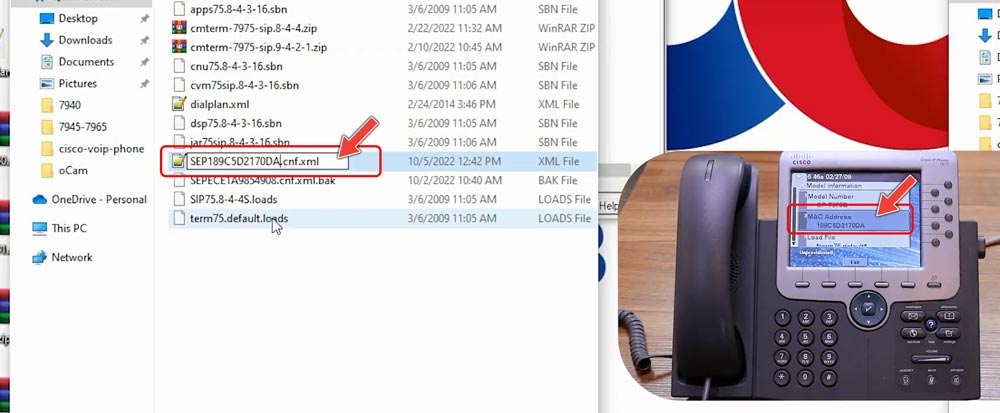
هر چند که از قبل انجام دادیم. Loud را اینجا اصلاح می کنیم یا می توانیم کلاً برداریم.
Dial Plan را چک می کنیم که ایرادی نداشته باشد روی دو ثانیه است و ok هست و نیازی نیست که Dial Plan اختصاصی هم بنویسیم. پس این فایل SEP هست و این هم Dial Plan و این هم فایلهای Loud با ورژن جدید است.
الان ۷۹۷۵ قبلی ورژن ۸ ۴ است و SEP را دریافت کرد. آن ورژن قبلی بود و این ورژن جدید است.
چون ما داخل فایل SEP قبلی را گذاشتیم یک بار دیگر این reset می کند و چک می کند. قاعدتاً دوباره بالا می آید و register می شود. خوب دوستان تلفن ما بالا آمده و اتفاقی که افتاده ظاهراً register نیست.
به روی مرکز تلفن ایزابل برویم Admin@300 و در قسمت اپراتور پنل ۳۰۰ register نیست. خوب چک می کنیم که SEP را اشتباه نگذاشته باشیم. همه چیز ok هست و این فایل SEP ما موردی ندارد.
به روی داخلی ۳۰۰ می رویم و Nat را Yes می کنیم. در قسمت Security گزینه Fail2banned چک می کنیم که IP ما اشتباهی Banned نشده باشد.
دوستان این را مدنظر قرار بدهید که اگر Secret است یا User آن را اشتباه بزنید و سه بار تلفن تلاش بکند حتماً IP آن اینجا Banned می شود.
تلفن ۳۰۰ ما register نشد در مرحله registering هست. ممکن است که به خاطر این ورژن ۹ ۴ باشد. چون تا به حال روی این ورژن تست نکرده بودم و بعضی از ورژنها با asterisk مشکل دارند و register نمی شوند. این تجربهای بوده که من از قبل دارم.
حال مسیر را روی ۷۵ قبلی می گذارم و Loud آن را هم به Loud قبلی تغییر می دهم.
امیدوارم که به Loud قبلی برگردد. روی ۷۹۷۵ گذاشته و ok را بزنیم.
می توانیم تلفن را یک بار reset هم بکنیم. داخل تنظیمات تلفن می رویم و ستاره ستاره مربع ستاره ستاره (**#**) را می زنیم و تلفن resetting می شود. دوستان ما به ورژن ۸ این را done grade کردیم ولی مشکل register را همچنان داریم.
روی مرکز تلفن ایزابل بررسی کنیم ۳۰۰ اصلاً register نمی شود. اجازه بدهید ۳۰۰ را پاک کنیم و دوباره بسازیم. الان register شد. ظاهراً مشکل از داخلی ما بود و کار خاصی را انجام ندادیم فقط داخلی را پاک کردم و دوباره ساختم.
الان register شد و تماس برقرار شد.
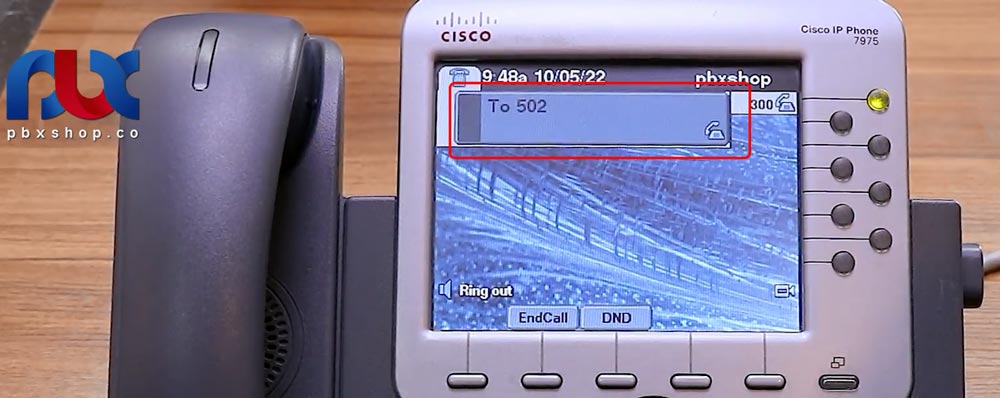
بحث Firmware روی تلفن ۷۹۷۵ من تا به حال این مشکل را نداشتم و دفعه اول بود ولی روی یک سری از مدلهای دیگر ما با آخرین ورژن Firmware که دانلود کرده بودیم به هیچ عنوان بر روی استریسک register نمی شد و قطعاً Firmware ها یک bog هایی را دارند وقتی که مرتباً آپدیت شدهاند و نسخههای جدید آنها منتشر می شود که البته این مربوط به قبلاً هست و الان دیگر شرکت سیسکو انتشار نمی دهد.
قبلاً که این اتفاق می افتاده یک مسائلی را دارد حال ممکن است شما هم با این موارد برخورد داشته باشید. و این را هم به شما بگویم که نمیتوانید بر روی تمام تلفنها done grade کنید ولی روی این مدل تلفن ۷۹۷۵ انجام شد. اسپیکر را بزنیم و یک بار دیگر ۵۰۲ را شماره گیری کنیم این مربع الان جواب نمی دهد و مربع را نمی شناسد و به جای دیگر وصل شد. dial را بزنیم باید حتماً dial را بزنید.
این به Dial Plan ما مربوط می شود و ما حتماً باید Dial Plan را اصلاح کنیم. به روی Dial Plan برویم و Dial Plan ما در هر صورت مربع را جواب نمی دهد و باید در مورد Dial Plan که گفته بودیم ستاره مربع را بگذاریم و Time Out آن را صفر کنیم آن را که بگذاریم قاعدتاً درست می شود.
پس این هم توضیحات در مورد تلفن ۷۹۷۵ که ارائه شد و من می خواستم این بخش از بخش قبلی کوتاهتر باشد چون تمام مطالب تقریباً تکراری است. اما موردی پیش آمد که لازم دیدم با هم این کار را انجام دهیم شاید یک تجربهای هم برای شما باشد و برایتان مفید بوده باشد. در بخش بعدی به سراغ یک تلفن دیگر می رویم.









سلام و ادب و احترام
ضمن تشکر از تلاش صادقانه و خالصانتان
بنده جهت کانفیک IP PHONE مدل ۷۹۷۵ تمای کارها را انجام دادم همه چی خوب پیش میره ولی هنگام به روز رسانی term75.default.loads اوکی میزنه و میمونه بعد می نویسه ارور و همین مراحل مجدد تکرار میشه، لطفا راهنماییم کنید.
میکروتیک دارم تمامی مراحل رو هم انجام دادم .
سلام و درود بر شما
ارادتمندم و ممنونم از شما
واقعیتش چند تا مورد ممکنه باشه
شاید ورژن مشکل داره
یا شاید ورژن قدیمی تر از ورژن فعلی هست
یا شاید مسیر دهی فایل به درستی انجام نشده
در هر صورت هیچ مورد دیگری نیست و همه موارد در دوره گفته شده
اگر مشکلتون حل نشد می تونید از تیم پشتیبانی کمک بگیرید
سلام و ادب و احترام
پیرو صحبت فوق، ایراد از آنتی ویروس بود(باید غیر فعال می شد)، جهت اطلاع شما
با تشکر از شما مهدس همتی بزرگوار
با سلام
بسیار متشکریم که اطلاع دادید
ارادتمندم
سلام وقت بخیر مهندس ، ممنون از راهنماییتون درباره تغییر فریمور بنده این کار رو انجام دادم و کانفیگ تلفن ابریمو وارد کردم اما زمانی که سیستم بوت میشه روی Configuring IP میمونه ، چه میتونم بکنم ؟
سلام
باید چک کنید که آیا تنظیمات dhcp server به درستی انجام شده است؟
آیا تلفن tftp server را از dhcp server میگیرد؟
لطفا بخش های اول این مینی دوره را مشاهده کنید